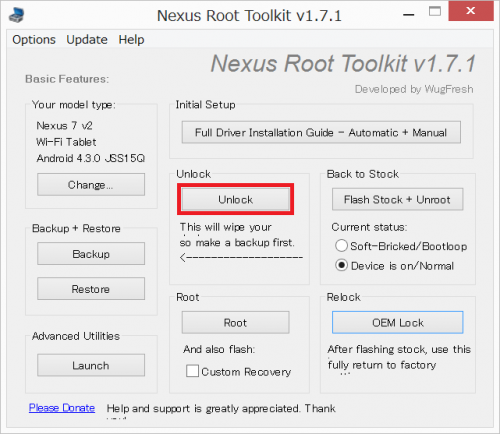今回使うツールは、Wug's Nexus Root Toolkitです。
新型Nexus7(2013)のブートローダーアンロック方法は、新型Nexus7(2013)のブートローダーアンロック(Bootloader Unlock)方法。でFastbootコマンドを使う方法を紹介していますが、今回のWug's Nexus Root Toolkitを使う方法はコマンド入力が不要です。
新型Nexus7(2013)のRoot化やカスタムリカバリの導入、カスタムROMの導入をするには、ブートローダーがアンロックされていることが条件なので、今回の作業は必須となります。
ブートローダーのアンロックによって、メーカーの補償は一切きかなくなります。
また、作業中にデータが消えたり、Nexus7が起動しなくなってしまったとしても、当方では一切責任は負えません。
全て自己責任で作業を行ってください。
1.新型Nexus7(2013)のブートローダーをアンロックすると、完全初期化されます。
内蔵ストレージ内のデータも全て消去されるので、必要なデータ等は必ず事前にバックアップをしておきます。
2.新型Nexus7(2013)のUSBデバッグをオンにしてPCとつなぐ。USBデバッグをオンにする方法は新型Nexus7(2013)の開発者向けオプションを表示させてUSBデバッグをオンにする方法。を参照してください。
3.2の状態でPCにつないでドライバが認識しない場合は、新型Nexus7(2013)のドライバをインストールしておく。ドライバインストール方法は新型Nexus7(2013)のドライバインストール方法。を参照してください。
4.[Toolkit] Wug's Nexus Root Toolkitをダウンロードしておく。
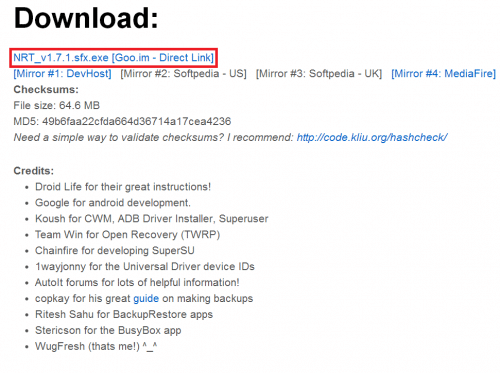
ここからはWug's Nexus Root Toolkitを使ったブートローダーアンロック手順を紹介します。
まずは、Wug's Nexus Root Toolkitの設定をしていきます。
設定と言っても、とても簡単な設定です。
準備しておくこと4でダウンロードしておいた「NRT_v1.7.1.sfx.exe」をダブルクリックすると、Wug's Nexus Root Toolkitが起動するので、「Install」をタップします。

インストールが完了するまでしばらく待ちます。
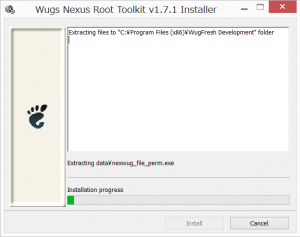
モデル選択画面になるので、「Nexus 7 v2 (Wi-Fi Tablet)」を選びます。
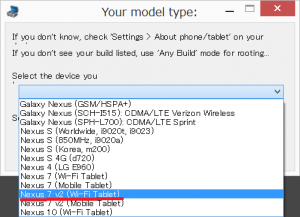
Android OSのバージョンを選びます。新型Nexus7(2013)の最新バージョンは、2013年8月27日現在「JSS15Q」なので一覧にはありませんが、とりあえず「JSS15J」を選んでおきます。
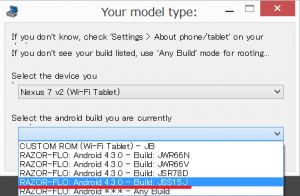
「Apply」をクリックします。
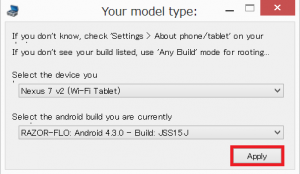
USBデバッグをオンにする方法がポップアップ表示されます。準備しておくこと2ですでにUSBデバッグはオンにしてあるので、「OK」をクリックします。ちなみに、ここでは設定>ストレージ>MTPのチェックも外すよう指示していますが、私は外さなくても問題なくツールは使えました。
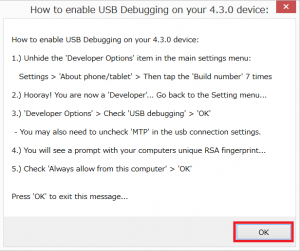
JSS15Jの改造したboot.imgをダウンロードするよう促してくるので「OK」をクリックします。
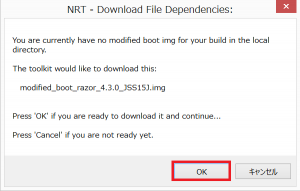
boot.imgのダウンロードが始まるので、しばらく待ちます。
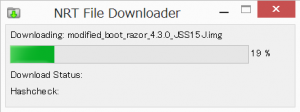
boot.imgのダウンロードが終わると、次はカスタムリカバリのTWRPのダウンロードを促すポップアップが表示されるので、「OK」をクリックします。
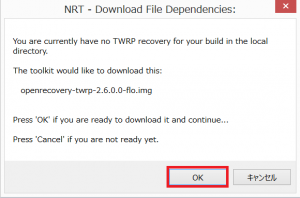
TWRPのimgファイルのダウンロードが始まるので、しばらく待ちます。
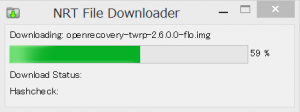
TWRPのダウンロードが終わると、Wug's Nexus Root Toolkitが自動でアップデートします。
その後Wug's Nexus Root Toolkitのホーム画面が表示されます。
「Your model type」の項目がまだJSS15Jのままなので、JSS15Qに変更していきます。
「Change」をクリックします。
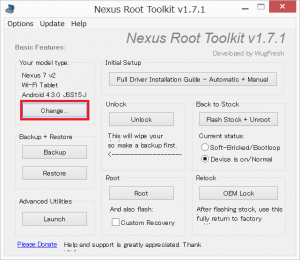
デバイス一覧から「Nexus 7 v2 (Wi-Fi Tablet)」を選びます。
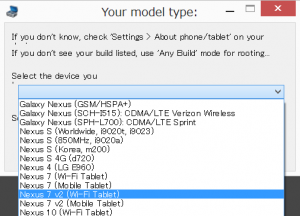
自動アップデート後は、Android OSバージョンで「JSS15Q」を選べるようになっているので、それを選びます。
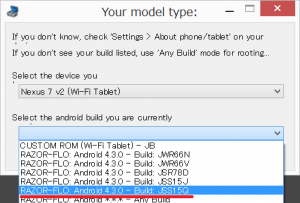
「Apply」をクリックします。
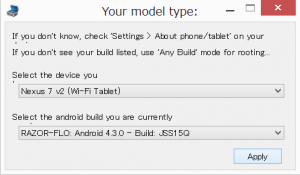
USBデバッグをオンにする方法が再度ポップアップ表示されるので、「OK」をクリックします。
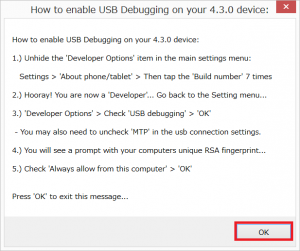
JSS15Qの改造boot.imgのダウンロードを促してくるので、「OK」をクリックします。
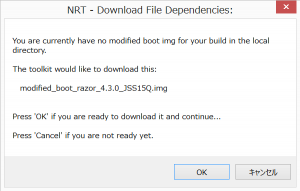
boot.imgのダウンロードが始まるので、しばらく待ちます。

ダウンロード完了後、Your model typeの項目を見てみるとJSS15Qになっています。
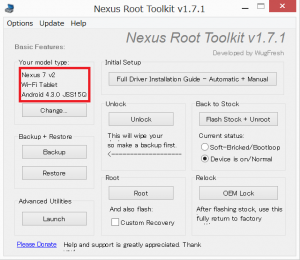
Wug's Nexus Root Toolkitのインストールと設定は以上です。
Wug's Nexus Root Toolkitのインストールと設定が終わったので、ここからは実際にブートローダーをアンロックしていきます。
USBデバッグをオンにした状態の新型Nexus7(2013)をPCとつないだ状態で、Wug's Nexus Root Toolkitの「Unlock」をクリックします。
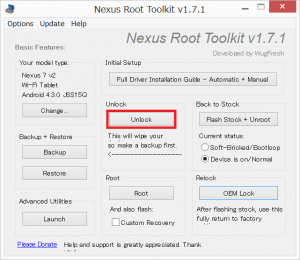
ブートローダーのアンロックをすることで、データが全て消えることの注意喚起ポップアップが表示されるので、「OK」をタップします。
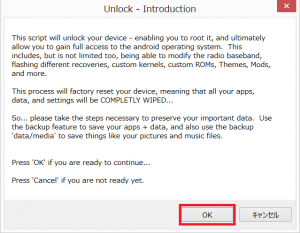
ブートローダーを起動するための準備についてのポップアップが表示されるので「はい」をクリックします。
ブートローダーをアンロックする前に、必要なデータは必ずPC等にバックアップしておきましょう。
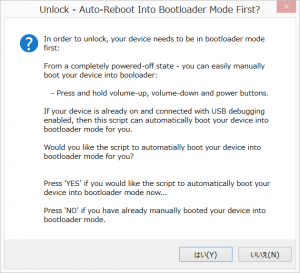
ADBステータスのチェックが始まるので、しばらく待ちます。
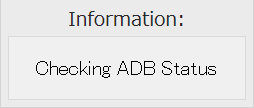
ブートローダーに再起動が自動で始まります。
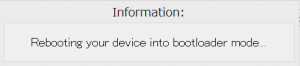
ブートローダーアンロック画面が表示されるということと、操作方法の説明ポップアップが表示されます。
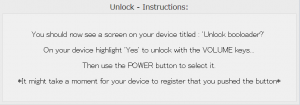
新型Nexus7(2013)の方はブートローダーが起動した後、以下の画面になります。
ボリュームボタンで操作して「Yes」を選ぶと、ブートローダーがアンロックされます。
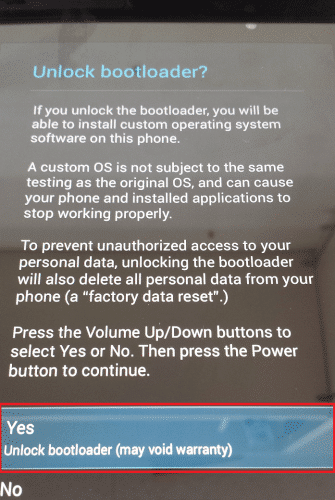
「Rebooting your device...」と表示されます。その間に、新型Nexus7(2013)は再起動します。
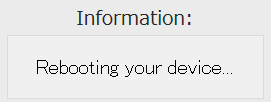
新型Nexus7(2013)のブートローダーをアンロックすると、Googleロゴの下にカギが開いた南京錠アイコンが表示されます。起動するまで少し(1~2分)時間がかかるので、しばらく待ちましょう。
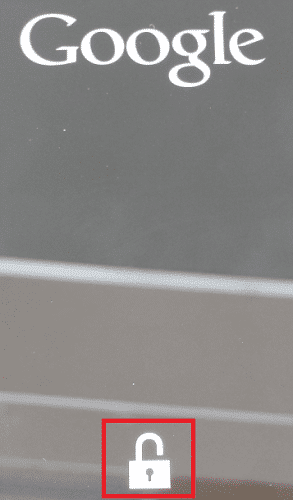
新型Nexus7(2013)のブートローダーアンロック後にしておくことをまとめたポップアップが表示されるので、「OK」をクリックします。
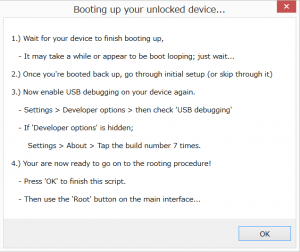
新型Nexus7(2013)が起動して初期設定画面になれば、新型Nexus7(2013)のブートローダーアンロックは成功です。
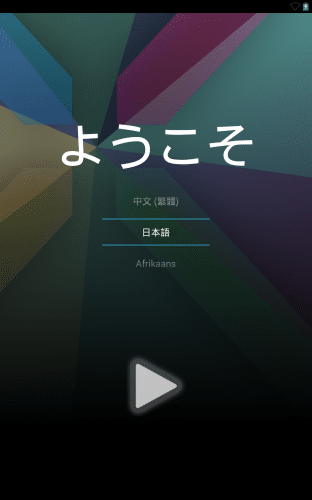
Wug's Nexus Root Toolkitなどのツールを使うと、最新バージョンにアップデート直後はツールが対応するまで作業ができない場合もありますが、Fastbootコマンドの入力などを省けるのがメリットです。
新型Nexus7(2013)のブートローダーアンロック方法は以上です。
新型Nexus7(2013)の使い方に関する記事一覧
新型Nexus7(2013)の記事一覧